如何恢复删除文件方法
- 分类:教程 回答于: 2019年08月24日 21:00:05
一般我们学习或者办公的电脑种存放的数据文件是比较多的,多的话就容易乱,要是一不小心将重要的文件误删了,那就会造成一定的损失的。那么我们误删文件如何恢复呢,接下来一起来看这个恢复误删文件的方法。

情况一:如果被删除的文件还在回收站,那么直接还原即可,如果是被清理掉了那就需要借助第三方的软件工具来恢复数据了。还有一种情况就是删除的文件体积太大是不经过回收站的,这个也需要通过软件来恢复
情况二:使用数据恢复软件工具找回误删的文件。市面上各种数据恢复工具有很多,这里仅以万能数据恢复大师为例
第一步、打开万能数据恢复大师,选择“深度恢复”(选择这一项的话就可以全盘深入扫描,可以将已清空的回收站、强制永久删除的文件进行恢复)
第二步、选择文件被删除的目标磁盘,进行“完全扫描”
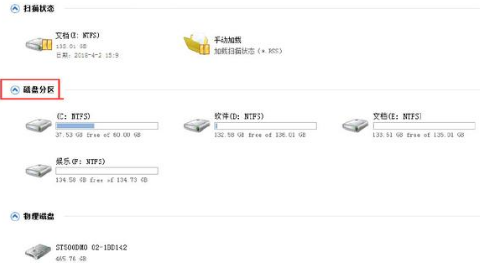
第三步、完全扫描结束后,勾选你所需要的恢复文件,保存到自己指定的磁盘或者目录文件夹即可。
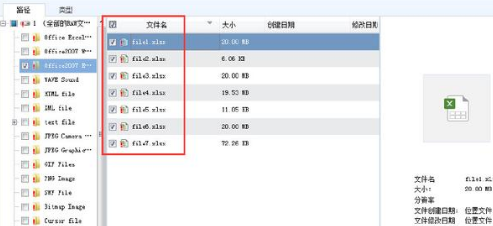
 有用
26
有用
26

分享


转载请注明:文章转载自 www.xiaobaixitong.com
本文固定连接:www.xiaobaixitong.com
 小白系统
小白系统
小白帮助
如果该页面中上述提供的方法无法解决问题,您可以通过使用微信扫描左侧二维码加群让客服免费帮助你解决。备注:人工客服仅限正常工作时间(周一至周六:9:00~12:00 2:00~6:00)

长按或点击右侧按钮复制链接,去粘贴给好友吧~


http://127.0.0.1:5500/content.htmlhttp://127.0.0.1:5500/content.htmlhttp://127.0.0.1:5500/content.htmlhttp://127.0.0.1:5500/content.htmlhttp://127.0.0.1:5500/content.htmlhttp://127.0.0.1:5500/content.htmlhttp://127.0.0.1:5500/content.htmlhttp://127.0.0.1:5500/content.htmlhttp://127.0.0.1:5500/content.html
取消
复制成功
怎样进行电脑系统重装(适合电脑小白的方法图解)
 1000
10002023/04/17
黑屏解决办法(黑屏原因)
 1000
10002022/11/08
MicrosoftOffice2021 最新永久激活密钥
 1000
10002022/11/03
热门搜索
电脑重装系统大概多少钱
 1000
10002022/10/29
电子邮箱格式怎么写教程
 1000
10002022/10/23
神舟电脑怎么进入bios重装系统
 1000
10002022/10/13
苹果序列号含义
 1000
10002022/10/07
五种方法教你电脑开不了机怎么办
 1000
10002022/07/19
小白一键重装系统后怎么激活windows
 1000
10002022/07/08
超详细原版windows系统下载图文教程
 1000
10002022/06/30
上一篇:最新电脑杀毒软件十大排名
下一篇:bt是什么意思|bt是什么格式的文件
猜您喜欢
- 系统盘重装系统步骤2022/11/21
- CPU Fan Error怎么解决2015/07/02
- 电脑本地连接不见了2015/07/08
- 窗口在屏幕边边拉不出来该怎么办..2020/08/26
- C盘快满了该如何清理2022/11/08
- 小蜜一键重装系统2019/10/16
相关推荐
- XP系统安装步骤(图文详细教程)..2022/04/25
- 重装工具哪个好2023/03/10
- 360重装系统大师工具介绍2017/03/09
- Win7怎么设置系统文字大小2016/07/06
- 硬盘坏了能修吗2015/07/07
- 小白一键重装系统pe怎么删掉的方法..2023/02/06
文章已经到底了,点击返回首页继续浏览新内容。

















